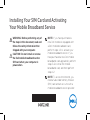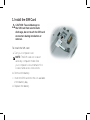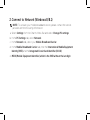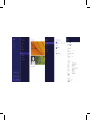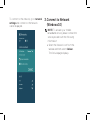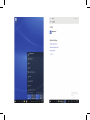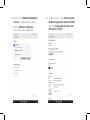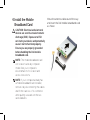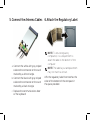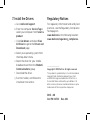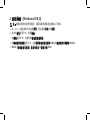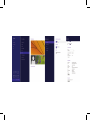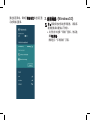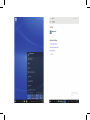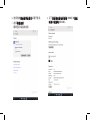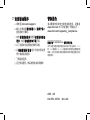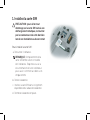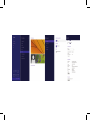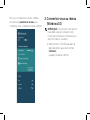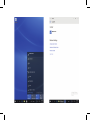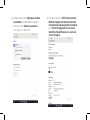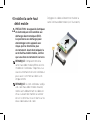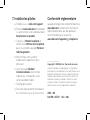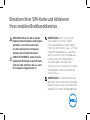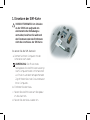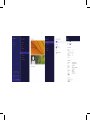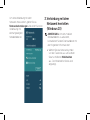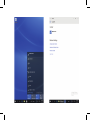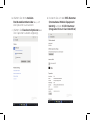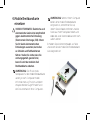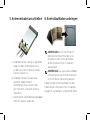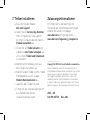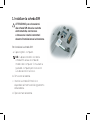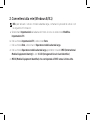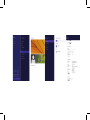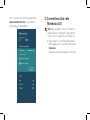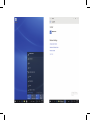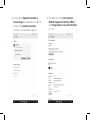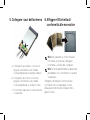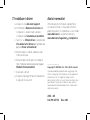Seite wird geladen ...
Seite wird geladen ...
Seite wird geladen ...
Seite wird geladen ...
Seite wird geladen ...
Seite wird geladen ...
Seite wird geladen ...
Seite wird geladen ...
Seite wird geladen ...
Seite wird geladen ...
Seite wird geladen ...
Seite wird geladen ...
Seite wird geladen ...
Seite wird geladen ...
Seite wird geladen ...
Seite wird geladen ...
Seite wird geladen ...
Seite wird geladen ...
Seite wird geladen ...
Seite wird geladen ...
Seite wird geladen ...
Seite wird geladen ...
Seite wird geladen ...
Seite wird geladen ...
Seite wird geladen ...
Seite wird geladen ...
Seite wird geladen ...
Seite wird geladen ...
Seite wird geladen ...
Seite wird geladen ...

Einsetzen Ihrer SIM-Karte und Aktivieren
Ihres mobilen Breitbanddienstes
WARNUNG: Bevor Sie die in diesem
Dokument beschriebenen Anleitungen
ausführen, lesen Sie zunächst die
im Lieferumfang Ihres Computers
enthaltenen Sicherheitshinweise.
VORSICHTSHINWEIS: Setzen Sie die
mobile DellBreitband- oder SIM-Karte
nicht ein oder entfernen Sie sie, wenn
Ihr Computer eingeschaltet ist.
ANMERKUNG: Wenn Sie ein neues
DellNotebook mit einer mobilen
DellBreitbandkarte erworben haben,
führen Sie die Schritte1-2 aus, um Ihren
mobilen Breitbanddienst zu aktivieren.
Wenn Sie einen neuen Aufrüstbausatz
für die mobile DellBreitbandkarte
erworben haben, führen Sie die
Schritte3-6 zum Einsetzen der mobilen
Breitbandkarte und anschließend die
Schritte1-2 aus.
ANMERKUNG: Für den Internetzugriff
benötigen Sie eine SIM-Karte (Subscriber
Identity Module) und ein Konto bei einem
Anbieter von mobilen Breitbanddiensten.

1. Einsetzen der SIM-Karte
VORSICHTSHINWEIS: Um Schäden
an der SIM-Karte aufgrund von
elektrostatischer Entladung zu
vermeiden, berühren Sie während
des Einsetzens oder des Entfernens
nicht die Anschlüsse der SIM-Karte.
So setzen Sie die SIM-Karte ein:
a. Drehen Sie Ihren Computer mit der
Unterseite nach oben.
ANMERKUNG: Die Position des
Steckplatzes für die SIM-Karte variiert je
nach Computermodell. Informationen
zur Position und dem entsprechenden
Zugriff finden Sie in der Dokumentation
Ihres Computers.
b. Entfernen Sie den Akku.
c. Setzen Sie die SIM-Karte am Steckplatz
im Akkufach ein.
d. Setzen Sie den Akku wieder ein.

2. Verbindung mit dem Netzwerk herstellen (Windows 8/8.1)
ANMERKUNG: Um den Mobile Broadband-Service zu aktivieren, kontaktieren Sie den
Dienstanbieter mit den folgenden Informationen:
a. Wählen Sie in der Charms-Menüleiste Einstellungen und dann PC-Einstellungen ändern aus.
b. Wählen Sie auf der Registerkarte PC-Einstellungen die Option Netzwerk aus.
c. Wählen Sie auf der Registerkarte Netzwerk Ihren mobilen Breitbanddienstanbieter aus.
d. Notieren Sie sich die IMEI-Nummer (International Mobile Equipment Identity) und
die ICCID-Nummer (Integrated Circuit Card Identifier) auf der Registerkarte Mobiler
Breitbanddienstanbieter.
e. MEID (Mobile Equipment Identifier), welche die IMEI ohne die letzte Ziffer ist.
Seite wird geladen ...

Um eine Verbindung mit dem
Netzwerk herzustellen, gehen Sie zu
Netzwerkeinstellungen und stellen Sie eine
Verbindung mit
dem angezeigten
Netzbetreiber er.
3. Verbindung mit dem
Netzwerk herstellen
(Windows 10)
ANMERKUNG: Um den mobilen
Breitbanddienst zu aktivieren,
kontaktieren Sie den Dienstanbieter mit
den folgenden Informationen:
a. Wählen Sie das Netzwerksymbol
vonder Taskleiste aus und wählen
Sieanschließend Mobiltelefon
aus. Die Mobiltelefon-Seite wird
angezeigt.
Seite wird geladen ...

b. Wählen Sie Ihren mobilen
Breitbanddienstbetreiber aus, um
die Optionen zu erweitern.
c. Wählen Sie Erweiterte Optionen aus.
Die Optionen werden angezeigt.
d. Notieren Sie sich die IMEI-Nummer
(International Mobile Equipment
Identity) und die ICCID-Nummer
(Integrated Circuit Card Identifier).

4. Mobile Breitbandkarte
einsetzen
VORSICHTSHINWEIS: Elektrische und
elektronische Geräte sind empfindlich
gegen elektrostatische Entladung
(Electrostatic Discharge, ESD). Wenn
Sie Ihr Gerät elektrostatischen
Entladungen aussetzen, kann dies
zu Schäden und Fehlfunktionen
führen. Stellen Sie sicher, dass Sie
ordnungsgemäß geerdet sind,
bevor Sie mit der mobilen Dell
Breitbandkarte arbeiten.
ANMERKUNG: Die Position des
Steckplatzes für die mobile Breitbandkarte
variiert je nach Computermodell.
Informationen zur Position und dem
entsprechenden Zugriff finden Sie in
der Dokumentation Ihres Computers.
ANMERKUNG: Wenn in Ihrem Computer
bereits eine mobile Breitbandkarte
eingesetzt ist, entnehmen Sie sie,
indem Sie die Kabel entfernen und die
Karte aus ihrem Steckplatz heben und
dabei die zwei Kartenstabilisatoren nach
außen ziehen.
Schieben Sie die Antennenkabel zur Seite
und setzen Sie die mobile Dell Breitbandkarte
wie dargestellt ein.

5. Antennenkabel anschließen
a. Verbinden Sie das weiß-grau gestreifte
Kabel mit dem Antennenanschluss
an der Karte, der mit einem weißen
Dreieck markiert ist.
b. Verbinden Sie das schwarz-grau
gestreifte Kabel mit dem
Antennenanschluss an der Karte,
der mit einem schwarzen Dreieck
markiert ist.
c. Setzen Sie die Datenübertragungsklappe
oder die Tastatur wieder ein.
6. Kontrollaufkleber anbringen
ANMERKUNG: Zur Konformität mit
behördlichen Bestimmungen ist es
erforderlich, den Kontrollaufkleber
an der Unterseite Ihres Computers
anzubringen.
ANMERKUNG: Das Layout des Aufklebers
und die Platzierung stimmen eventuell
nicht mit dieser Darstellung überein.
Kleben Sie den Kontrollaufkleber mit der
Farbe, die der Unterseite Ihres Computers
entspricht, auf die dafür vorgesehene Stelle.

7. Treiber installieren
a. Besuchen Sie die Website
dell.com/support.
b. Geben Sie die Service-Tag-Nummer
Ihres Computers ein oder wählen
Sie Ihren Computer über die Option
Produkt auswählen aus.
c. Klicken Sie auf Treiber abrufen und
wählen Sie Alle Treiber anzeigen aus,
um zur Seite Treiber und Downloads
zu navigieren.
d. Wählen Sie Ihr Betriebssystem aus
dem Drop-Down-Menü aus.
e. Wählen Sie den Treiber für Ihre mobile
Breitbandkarte aus der Gruppe
Modem/Kommunikation aus.
f. Laden Sie den Treiber herunter.
g. Führen Sie das Installationsprogramm
aus und befolgen Sie die
Installationsanweisungen.
Zulassungsinformationen
Informationen für die bestmögliche
Einhaltung der Sicherheitsbestimmungen
erhalten Sie auf der Homepage
www.dell.com an folgender Stelle:
www.dell.com/regulatory_compliance.
_________________
Copyright © 2015 Dell Inc. Alle Rechte vorbehalten.
Dieses Produkt ist durch US-amerikanische und
internationale Urheberrechte und Rechte zum Schutz
von geistigem Eigentum geschützt. Dell und das
DellLogo sind Marken von Dell Inc. in den USA
und/oder anderen Gerichtsbarkeiten. Alle anderen
in diesem Dokument genannte Marken und Namen
können Eigentum der jeweiligen Unternehmen sein.
2015 - 08
Dell PN: 4XT22 Rev: A01
Seite wird geladen ...
Seite wird geladen ...
Seite wird geladen ...
Seite wird geladen ...
Seite wird geladen ...
Seite wird geladen ...
Seite wird geladen ...
Seite wird geladen ...
Seite wird geladen ...
Seite wird geladen ...
-
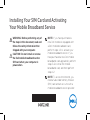 1
1
-
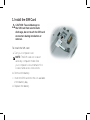 2
2
-
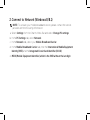 3
3
-
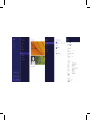 4
4
-
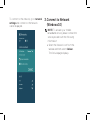 5
5
-
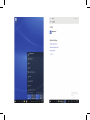 6
6
-
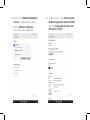 7
7
-
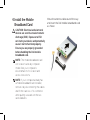 8
8
-
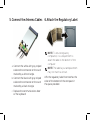 9
9
-
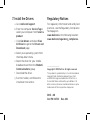 10
10
-
 11
11
-
 12
12
-
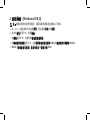 13
13
-
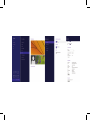 14
14
-
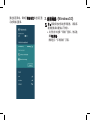 15
15
-
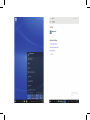 16
16
-
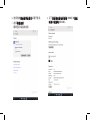 17
17
-
 18
18
-
 19
19
-
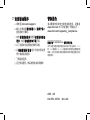 20
20
-
 21
21
-
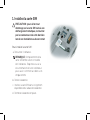 22
22
-
 23
23
-
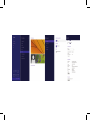 24
24
-
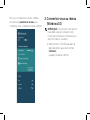 25
25
-
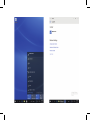 26
26
-
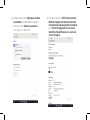 27
27
-
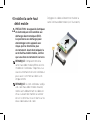 28
28
-
 29
29
-
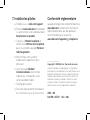 30
30
-
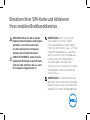 31
31
-
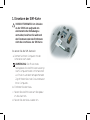 32
32
-
 33
33
-
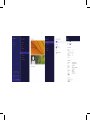 34
34
-
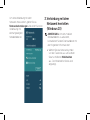 35
35
-
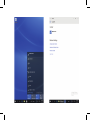 36
36
-
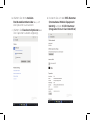 37
37
-
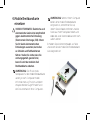 38
38
-
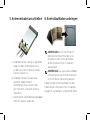 39
39
-
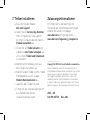 40
40
-
 41
41
-
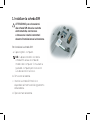 42
42
-
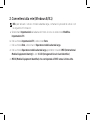 43
43
-
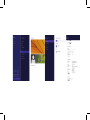 44
44
-
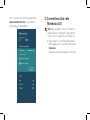 45
45
-
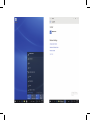 46
46
-
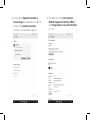 47
47
-
 48
48
-
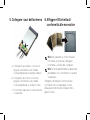 49
49
-
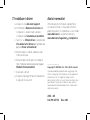 50
50
in anderen Sprachen
- English: Dell Latitude 7370 Owner's manual
- français: Dell Latitude 7370 Le manuel du propriétaire
- italiano: Dell Latitude 7370 Manuale del proprietario